怎么用CorelDRAW软件 制作立体感的五角星?
1、首先绘制一个五角星
启动CorelDRAW软件,新建文件,然后在工具栏中选择多边形工具,选择星形在工作区拖动鼠标,即可绘制
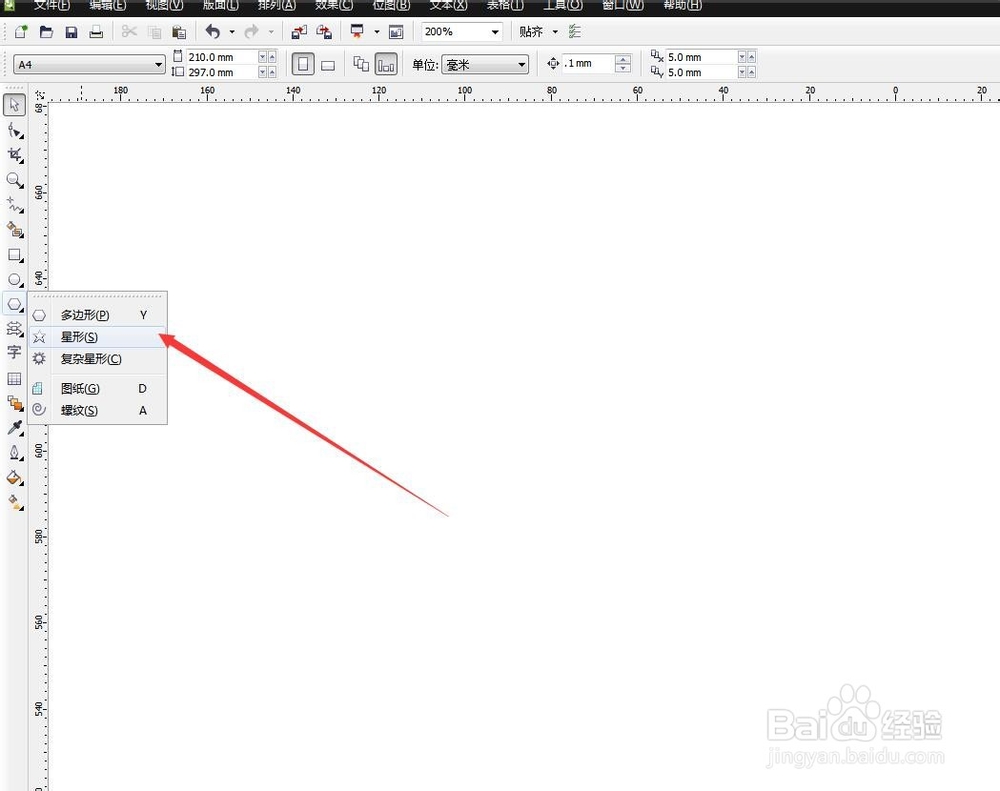
2、按住CTRL绘制
我们在绘制星形的时候,同时按住CTRL键可以绘制一个标准的五角星

3、拉出参考线
选择这个五角星,找到中点的位置,然后拉出横向,纵向的两条辅助线,都通过这一个中心点

4、绘制直线
选择手绘工具,放大矩形,沿着每个角的点向中心绘制一条直线,移动要对齐位置,每个点都引出一条直线

5、将上下全都绘制完成
我们可以观察图形,是不是全部画到了
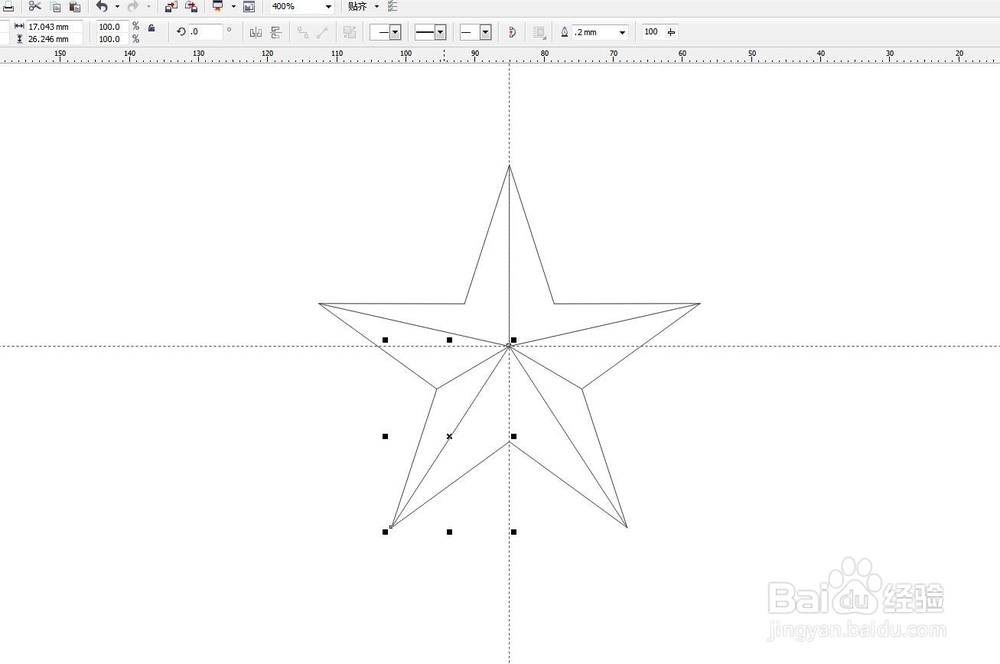
6、使用智能填充工具
在属性栏中有一个智能填充工具,选择它,在每个小格子里都点击一下,变为灰色即为被选中


7、选择填充白色
每隔一个形状,选择一个形状,正好绕着选一周,然后填充为白色

8、将剩余的填充黑色
填充完白色,将其他部分的颜色填充为黑色,删掉多余的线和图形。然后选择最外侧的五角星图形将轮廓线加粗到1.5

声明:本网站引用、摘录或转载内容仅供网站访问者交流或参考,不代表本站立场,如存在版权或非法内容,请联系站长删除,联系邮箱:site.kefu@qq.com。
阅读量:195
阅读量:188
阅读量:89
阅读量:58
阅读量:67